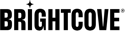갤러리 환경 만들기 및 관리
갤러리 환경 만들기 및 게시를 빠르게 시작하려면 다음 문서 중 하나를 확인하십시오.
갤러리 모듈을 열면경험페이지에 생성된 모든 환경이 나열됩니다.

경험이 만들어지지 않은 경우 경험을만들라는메시지가 표시됩니다. [ 경험 ] 페이지에서는 다음 작업을 수행할 수 있습니다.
열 머리글을 클릭하여 데이터를 정렬합니다. 열 선택기 (  ) 를 사용하여 페이지에 표시할 열을 선택할 수 있습니다.
) 를 사용하여 페이지에 표시할 열을 선택할 수 있습니다.

다음 열이 표시될 수 있습니다.
- 제목 - 경험의 제목
- 템플릿 - 경험에 의해 사용되는 템플릿입니다. 경험의 유형은 다음과 같습니다:
- 포털 - 영업 활용 방안 및 광고 지원 옵션을 통해 모든 규모의 콘텐츠 라이브러리를 지원하는 사이트
- 페이지 내 - 하나 이상의 비디오를 게시하고 상호 작용을 추가 한 다음이 레이아웃을 사이트에 추가
- 랜딩 페이지 - 리드 양식, 영업 활용 방안 및 광고 지원 (옵션) 이 포함된 단일 페이지 사이트
- 이벤트 - 라이브 이벤트 홍보 및 방송에 최적화된 사이트
- 템플리트 상태 - 템플리트의 상태
- 최신버전 - 경험에서 프로젝트 템플릿의 최신 버전을 사용하고 있습니다.
- 업데이트 필요 - 환경에 대한 템플릿 업데이트를 사용할 수 있습니다.
- 업데이트 재개 - 템플릿 업데이트가 진행 중이지만 게시되지 않았습니다.
- 업데이트됨 - 마지막 환경 업데이트 날짜 및 시간
- 경험 상태 - 경험의 상태
- 온라인 - 경험이 온라인이며 액세스 할 수 있습니다.
- 오프라인 - 환경이 오프라인 상태이므로 액세스할 수 없습니다.
- 게시되지 않은 변경 사항 - 환경이 온라인 상태이며 액세스할 수 있지만 경험이 변경되었으며 게시되지 않았습니다.
행을 클릭하면 페이지 오른쪽에 경험 세부 정보가 표시됩니다.

경험 만들기
새 경험을 만들려면클릭합니다. 새 환경을 만들 때는 먼저 템플릿을 선택합니다. 템플릿은 전체적인 모양과 동작을 제어합니다. 템플릿을 선택한 후 환경을 사용자 지정할 수 있습니다. 자세한 내용은 다음 항목 중 하나를 참조하십시오.
경험 복제
경험을 복제하는 것은 여러 언어로 된 경험을 만들어야 하거나 기존 경험의 모양과 느낌으로 마이크로사이트를 만드는 경우에 유용할 수 있습니다. 환경을 복제하려면 행을 클릭한 다음클릭합니다.

경험 제목및설명을입력한 다음클릭합니다.
경험 편집
경험을 편집하려면 경험제목을클릭합니다. 환경을 편집하면 갤러리 사이트 편집기가 열립니다. 환경 편집에 대한 자세한 내용은 다음 항목 중 하나를 참조하십시오.
오프라인으로 경험 전환
환경을 오프라인으로 전환하면 더 이상 액세스할 수 없게 됩니다. 경험을 오프라인으로 전환하려면 행을 클릭한 다음을 클릭합니다. 경험을 다시 사용할 수 있게 하려면 경험을 다시 게시해야 합니다.

경험 삭제
경험을 삭제하려면 행을 클릭한 다음 클릭합니다. 를 클릭하여 삭제를 확인합니다.

필터링 경험
[경험] 페이지에 필터를 적용하여 표시되는 경험의 유형을 제한할 수 있습니다. 필터를 적용하려면 표시할 경험 유형을 선택합니다.
- 모두 - 모든 경험 표시
- 게시됨 - 모든 게시된 (온라인) 경험 표시
- 게시되지 않음 - 오프라인으로 전환된 모든 환경을 표시합니다.
- 템플릿 업데이트 필요 - 사용 가능한 템플릿 업데이트가 있는 모든 환경 표시
- 랜딩 페이지 - 모든 랜딩 페이지 경험 표시
- 이벤트 - 모든 이벤트 경험 표시
- 포털 - 디스플레이 포털 경험
- 페이지 내 - 모든 페이지 내 경험 표시

검색 경험
검색상자를 사용하여 경험 목록을 검색할 수 있습니다. 검색 시 다음 등록 정보가 검색됩니다.
- 제목
- 설명
- ID
- 템플릿
- URL